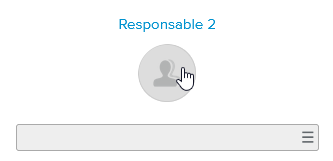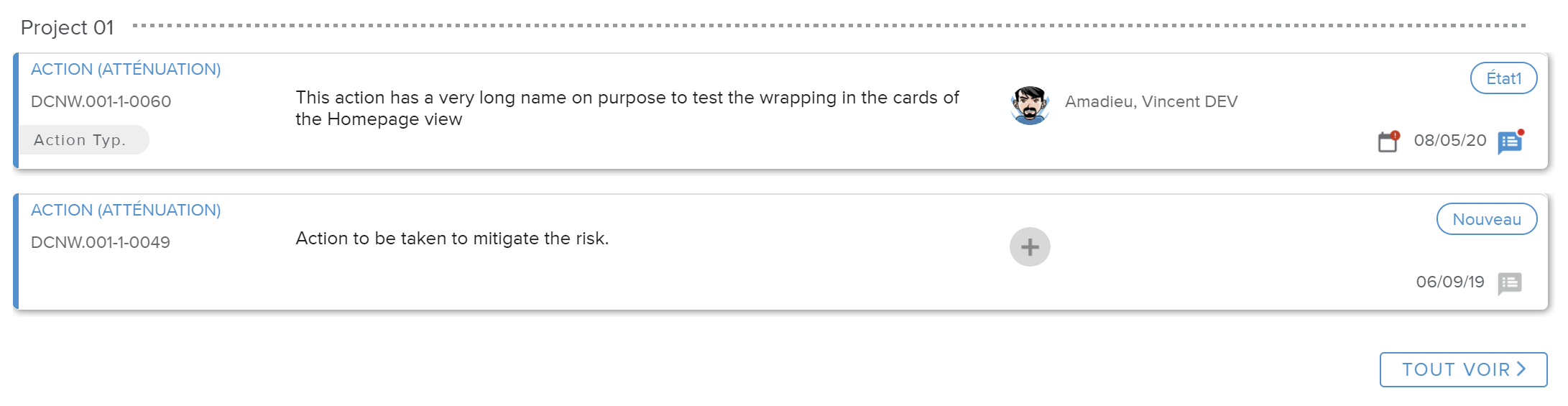Le sous-onglet Général disponible depuis la Carte Projet, onglet Synthèse, permet aux utilisateurs de configurer tous les principaux attributs du projet.
L’en-tête du projet affiche les informations suivantes concernant le projet : Responsable 1, Portefeuille, Type, nombre de jours restants avant la date de fin, % délai, Date de mise à jour (le cas échéant), Dernière date de publication, Charge finale (avec le ratio entre la charge réelle et la charge finale suivant), Coût final (avec le ratio entre le coût réel et le coût final suivant) et Indice de santé.
La section Identification permet de visualiser et d’éditer les champs principaux du projet : Nom, Id, Nature (lecture seule), Portefeuille, Type (lecture seule) et Dernier modèle importé (lecture seule).
Cliquer sur le bouton Attributs avancés ouvre la fenêtre contextuelle Identification - Attributs avancés permettant de définir plus précisément le projet.
La section Description permet de renseigner une description détaillée du projet ou de la modifier. Il n’existe pas de limitation de caractères dans la section Description.
La description du projet est également affichée (mais n’est pas modifiable) dans l’espace de travail Rapports, rapport Rapport du projet (disponible lors d’une sélection monoprojet).
La section Résultat permet à l’utilisateur de renseigner une Synthèse, les Bénéfices attendus ainsi qu’une image du projet.
La section Intervenants permet à l’utilisateur de définir le Responsable 1, 2 et 3 des projets sélectionnés. Pour définir un nouveau responsable, l’utilisateur peut cliquer sur l’icône Hamburger ( ) du champ correspondant ou directement sur l’emplacement vide de la photo.
) du champ correspondant ou directement sur l’emplacement vide de la photo.
Cette section indique également quand et par qui le projet a été créé, modifié et publié.
Par ailleurs, les champs de gestion des droits d’accès suivants sont également disponibles : Organisations en lecture, Organisations en écriture, Utilisateurs en lecture et Utilisateurs en écriture.
Cliquer sur le bouton « Tous les droits » affiche une fenêtre contextuelle comprenant deux sous-onglets :
Écriture : liste des utilisateurs ayant des droits en écriture
Lecture : liste des utilisateurs ayant des droits en lecture
Les deux listes affichent les utilisateurs avec droits d’accès « actifs », c’est-à-dire :
Les droits d’accès pour l’état du processus du projet en cours, le cas échéant.
Ou les utilisateurs avec droits d’accès pour le champ Droits d’accès si aucun processus n’a été sélectionné.
Cliquer sur le bouton Attributs avancés permet d’accéder à la fenêtre contextuelle Droits d’accès - Attributs avancés.
La section Dates affiche les champs suivants : Contrainte début, Fin, Date màj prj, Calendrier, Fermé et Échéance (ou Date fin cible pour les projets CCPM).
Le volet Alertes liste tous les éléments qu’un chef de projets doit avoir à sa connaissance concernant le projet sélectionné.
Les catégories d’alertes suivantes peuvent être affichées : Agile, Dépendances, Planning, Phases & Gates, Éléments de travail, Risques, Ressources, Pilotage, Comptes-Rendus, Facturation et Finances.
La section Agile présente les alertes Agile suivantes :
Itérations ayant des problèmes – indique le nombre d’itérations qui auraient dû commencer (c’est-à-dire celles pour lesquelles la date de début est antérieure à la date du jour et dont l’état du processus est « Nouveau ») ou qui devraient être terminées (c’est-à-dire celles pour lesquelles la date de fin est antérieure à la date du jour et dont l’état du processus est autre que « Terminé »).
Releases ayant des problèmes – indique le nombre de releases qui auraient dû commencer (c’est-à-dire celles pour lesquelles le début actuel est antérieur à la date du jour et dont l’état du processus est « Nouveau ») ou qui devraient être terminées (c’est-à-dire celles pour lesquelles la fin actuelle est antérieure à la date du jour et dont l’état du processus est autre que « Terminé »).
Cliquer sur le bouton Autre ( ) permet d’ouvrir la fenêtre contextuelle de Détail des alertes Agile.
) permet d’ouvrir la fenêtre contextuelle de Détail des alertes Agile.
Le tableau Itérations présente la liste des itérations qui auraient dû commencer.
Les attributs suivants sont affichés : Nom, Date de début, Date de fin, SP. budgétés, Story Points affectés, Story Points réf., État suivant autorisé, Release et Équipe.
Les outils suivants sont disponibles :
Le tableau Releases présente la liste des releases qui auraient dû commencer.
Les attributs suivants sont affichés : Nom, Début planifié, Objectif de fin, Début actuel, Fin actuelle, Responsable et État suivant autorisé.
Les outils suivants sont disponibles :
La section Dépendances affiche l’alerte « Problèmes de synchronisation », indiquant le nombre de problèmes affectant les dépendances. Les problèmes suivants peuvent être inclus :
Problème de contrainte début du projet cible | Indique que la contrainte de début du projet cible est postérieure aux dates de début et de fin du projet ou de l’activité source. Ce problème n’est disponible que pour les dépendances de type Copie. |
Dates hors dates contrat | Met en avant un écart entre les dates de l’activité et du contrat. Pour que cette alerte soit affichée, il est nécessaire qu’une connexion hiérarchique et son contrat existent entre les projets liés par la dépendance. Ce problème n’est disponible que pour les dépendances de type Copie. |
L’activité comprend des affectations | Indique que des ressources et/ou moyens ont été affectés à l’activité cible. Ce problème n’est disponible que pour les dépendances de type Copie. |
Les dates de l’activité ne sont pas alignées avec les dates synchronisées | Indique que les dates de Début et de Fin de l’activité cible sont différentes des dates de l’Image synchronisées. L’utilisateur peut résoudre ce problème en cliquant sur le bouton Aligner afin que les dates de l’activité cible prennent automatiquement en compte les dates de la source. Ce problème n’est disponible que pour les dépendances de type Image. |
Cliquer sur le bouton Autre ( ) permet d’ouvrir la fenêtre contextuelle de Problèmes de synchronisation des dépendances.
) permet d’ouvrir la fenêtre contextuelle de Problèmes de synchronisation des dépendances.
Cette fenêtre contextuelle fournit une liste des objets source sous la forme de vignettes, listées par projets sélectionnés (objets cible).
Chaque vignette présente les attributs suivants pour une dépendance : type de connexion, nature du projet source (si la connexion est de type Projet-Activité) et type de correspondance.
L’utilisateur peut également consulter le statut de synchronisation des attributs suivants : Début, Fin, Charge finale, Coût final et % délai (ou Date d’avancement, selon la synchronisation des activités par défaut).
La légende est la suivante :
Indique que les données de l’objet source et de l’objet cible diffèrent. Les deux données seront alors affichées, et la donnée cible sera rayée. | |
Indique que les données sont correctement synchronisées. |
Les outils suivants sont disponibles :
Bulletin | Ouvre la boîte de dialogue Bulletin du projet du projet source. |
Synchro. | Permet de synchroniser les informations de l’objet source avec l’activité cible. |
Gantt | Ouvre l’onglet Travail, sous-onglet Gantt de la rubrique Mode Focus du projet cible. |
La section Planning indique le nombre d’activités ayant les problèmes suivants :
Non commencées comme prévu | Les activités dont le début réel est antérieur à la date de mise à jour et dont la valeur de % délai est égale à 0. |
Non terminées comme prévu | Les activités dont la fin réelle est postérieure à la date de mise à jour et dont la valeur de % délai est inférieure à 100 %. |
Charge restante dans le passé | Les activités qui ne sont pas terminées et ont de la charge restante avant la date de mise à jour. |
Cliquer sur le bouton Autre ( ) permet d’afficher la fenêtre contextuelle Détail des alertes Planning.
) permet d’afficher la fenêtre contextuelle Détail des alertes Planning.
de la vue Focus du projet correspondant. Cette fenêtre contextuelle fournit une liste détaillée des activités ayant des problèmes. Les attributs de l’activité suivants sont disponibles : Nom, % délai, Début, Fin, Début réf. et Fin réf..
Les outils suivants sont disponibles :
La section Phases & Gates présente le nombre de gates dont le statut OTD est « Non terminé et en retard ».
Cliquer sur le bouton Autre ( ) permet d’ouvrir la fenêtre contextuelle de Détail des alertes Phases & Gates.
) permet d’ouvrir la fenêtre contextuelle de Détail des alertes Phases & Gates.
Cette fenêtre contextuelle présente le détail des gates en retard et toujours ouvertes. Les attributs suivants sont affichés : Nom, Fin, Fin réf. OTD, OTD et État du processus.
Les outils suivants sont disponibles :
La section Éléments de travail indique le nombre d’éléments de travail dont la date prévue est antérieure à la date du jour.
Cliquer sur le bouton Autre ( ) permet d’ouvrir la fenêtre contextuelle de Détail des alertes Éléments de travail.
) permet d’ouvrir la fenêtre contextuelle de Détail des alertes Éléments de travail.
Cette fenêtre contextuelle permet d’afficher les éléments de travail dont la date prévue est antérieure à la date du jour. Les attributs des éléments de travail suivants sont affichés : Catégorie (Action, Demande d’évolution, Livrable ou Événement), Clé, Nom, État du processus, Type, Responsable et Date prévue.
Les outils suivants sont disponibles :
La section Risques indique le nombre d’actions d’atténuation/de contingence en retard (c’est-à-dire celles qui ne sont pas fermées et dont l’engagement (ou leur échéance si l’engagement est vide) est antérieur à la date du jour).
Cliquer sur le bouton Autre ( ) permet d’ouvrir la fenêtre contextuelle de Détail des alertes Risques.
) permet d’ouvrir la fenêtre contextuelle de Détail des alertes Risques.
La fenêtre contextuelle présente la liste des actions d’atténuation/de contingence en retard.
Chaque action est représentée sous la forme d’une vignette affichant les attributs suivants : Clé, Type, Nom, Responsable, Statut et Échéance.
Cliquer sur la clé Action ouvre la boîte de dialogue Action correspondante.
Une alerte sera affichée ( ) si l’action est planifiée au-delà de l’échéance.
) si l’action est planifiée au-delà de l’échéance.
Par ailleurs, l’icône Notes ( ), disponible ici, indique s’il y a ou non de nouvelles notes. Pour plus d’informations concernant cet indicateur, veuillez consulter l’article dédié à la boîte de dialogue Notes.
), disponible ici, indique s’il y a ou non de nouvelles notes. Pour plus d’informations concernant cet indicateur, veuillez consulter l’article dédié à la boîte de dialogue Notes.
Le bouton « Tout voir » permet d’accéder à la vue plein écran Risques.
La section Ressources indique le nombre de ressources inactives planifiées. Pour qu’une ressource inactive soit considérée comme planifiée, la ressource doit répondre à l’un des critères suivants :
elle doit être une ressource dont la date de fin de l’affectation est postérieure à la date de fin d’utilisation ;
ou, si le champ Date de fin est vide, elle doit être une ressource dont le statut est « inactif » et avoir une charge finale de toutes les affectations dans le futur.
Cliquer sur le bouton Autre ( ) permet d’ouvrir la fenêtre contextuelle de Détail des alertes Ressources.
) permet d’ouvrir la fenêtre contextuelle de Détail des alertes Ressources.
Cette fenêtre contextuelle permet d’afficher les ressources inactives planifiées ainsi que leurs affectations correspondantes.
La date de fin d’utilisation de la ressource sera affichée à côté du nom de la ressource (le cas échéant). Un indicateur rouge apparaîtra à côté de la charge des affectations pour chaque intervalle s’il contient la date de fin d’utilisation de la ressource ou si la ressource est inactive.
Les outils suivants sont disponibles :
La section Pilotage indique le nombre de projets ayant des anomalies dans le passé (c’est-à-dire que la charge réelle d’au moins une feuille de temps est différente de son affectation correspondante et/ou qu’au moins une feuille de temps n’a pas été définie comme étant « Approuvée » dans le passé).
Cliquer sur le bouton Pilotage ouvre l’onglet Pilotage de l’espace de travail Travail.
La section Comptes-rendus indique si le compte-rendu du projet sélectionné est en retard.
Cliquer sur le bouton Autre ( ) permet d’ouvrir la fenêtre contextuelle de Détail des alertes Comptes-rendus.
) permet d’ouvrir la fenêtre contextuelle de Détail des alertes Comptes-rendus.
Cette fenêtre contextuelle affiche le dernier compte-rendu sous la forme d’une vignette qui présente les informations suivantes : Date de création, Auteur et Indicateurs.
Les outils suivants sont disponibles :
La section Facturation indique le nombre d’activités qui auraient dû être facturées (c’est-à-dire les activités dont le statut de facturation est autre que « facturé » et dont la date de facturation est antérieure à la date du jour).
Cliquer sur le bouton Autre ( ) permet d’ouvrir la fenêtre contextuelle de Détail des alertes Facturation.
) permet d’ouvrir la fenêtre contextuelle de Détail des alertes Facturation.
La fenêtre contextuelle présente la liste d’activités qui auraient dû être facturées. Les informations de l’activité suivantes sont affichées : Nom, Début, Fin, Durée, % délai, Facturable, Confirmé, Montant facturable, Bon de commande, Statut facturation et Date de facturation.
Les outils suivants sont disponibles :
La section Finances indique le nombre de transactions en retard (c’est-à-dire les transactions dont la date est antérieure à la date du jour et dont le statut est autre que « réel » pour la période à venir sélectionnée.
Cliquer sur le bouton Autre ( ) permet d’ouvrir la fenêtre contextuelle de Détail des alertes Finances.
) permet d’ouvrir la fenêtre contextuelle de Détail des alertes Finances.
La fenêtre contextuelle présente des informations détaillées concernant les transactions en retard pour la « période à venir » sélectionnée. Les attributs des transactions suivants sont disponibles : Parent (soit une activité, soit un projet), Type, Date, Montant, Nature et Statut.
Les outils suivants sont disponibles :